-
76. Der Schneemann hat Spass
Par
Ursel dans
Elises Kreationen 2020 le
20 Janvier 2020 à 00:07
Dieses Tutorial habe ich mit Erlaubnis von Elise übersetzt.
Danke an Elise, die mir erlaubt hat, ihre Tutorials
ausschließlich zu übersetzen
Merci Elise pour votre permission.
Elise's Original findest du hier

Der Schneemann hat Spaß

Das Copyright des original Tutorials liegt alleine bei Elise,
das Copyright der Übersetzung liegt alleine bei mir,Ursel.
Es ist nicht erlaubt,mein Tutorial zu kopieren oder auf
anderen Seiten zum download anzubieten.
Mein Material habe ich aus diversen Tubengruppen.
Das Copyright des Materials liegt alleine beim jeweiligen Künstler.
In eigener Sache
Ich arbeite mit PSP 2020 aber es sollte auch mit kleinerem PSP
gehen, beim Spiegeln mit einem kleineren PSP
ist es umgedreht. d.h großes PSP spiegeln horizontal bzw. vertikal;
bei den kleinen PSP spiegeln vertikal bzw. horizontal
Wenn es in dem Tutorial heißt: "Verkleinere sie / es auf ?? %,"
dann muss auf jeden Fall immer der Haken bei "Größe aller Ebenen anpassen" raus.
Wenn es im Tutorial heißt: "Maske nicht umkehren"dann muss auch hier der Haken raus
Ich vermerke das in dem Tutorial nicht weiter, da ich davon ausgehe, dass Du Dein PSP kennst.
Nun wünsche ich Dir viel Spaß beim Basteln.
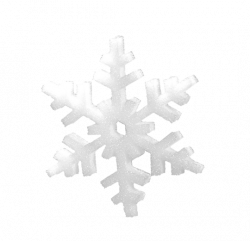
Die Herkunft des Materials findet Ihr auf Elises Seite
Filter: ohne
Tutorial:
1. Öffne die Landschaften in Deinem PSP
2.Datei ==> Öffne eine Ebene mit einer Breite von 750 px und einer Höhe von 550 px
3. Kopiere den beschlagenen "Gabry-mist 60"
Platziere sie mit dem Auswahlwerkzeug wie folgt

Ebene ==> duplizieren
Gehen Sie mit dem Auswahlwerkzeug wie folgt vor
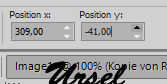
4. Kopiere die beschlagene "elise winter 17"
Bild ==> Größe ändern auf 110%
Platziere die mit dem Auswahlwerkzeug wie folgt
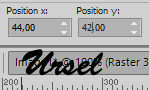
5. Ebene ==> 2x nach unten zusammenfassen
Ebene ==> duplizieren
Effekte ==> Bildeffekte ==> nahtlos kachel (Standard)
Einstellung ==> Gaußsche Unschärfe bei 30
Ebene ==> neu anordnen ==> nach unten verschieben
Fülle die leere Ebene mit Weiß
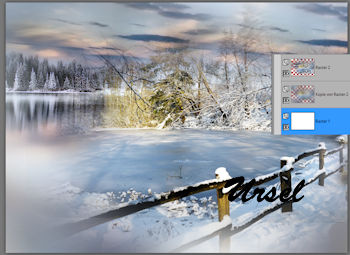
Ebene ==> sichtbare Ebenen zusammenfassen
6. Öffne die Tube "Sylvie Erwan frame"
7. Deine Landschaftbild == >> kopieren
Klicke mit dem Zauberstab auf den Rahmen und klicke in den mittleren leeren Teil
Auswahl ==> ändern ==> um 10px vergrößern
Ebene ==> neue Ebene
Dein Bild ==> Einfügen in Auswahl ==>Auswahl aufheben
Ebene ==> neu anordnen ==> nach unten
8. Gehe nach oben auf den Rahmen
Ebene ==> neue Ebene
Setze Dein Wasserzeichen
ANIMATION
9. In PSP Ebenen ==> sichtbare Ebenen zusammenführen ==> kopieren
10. Öffne den Animationshop ==> Einfügen als neue Animation
11. Öffne die beiden im Material angebotenen Gifs
Da beide Gifs 11 Bilder enthalten, dupliziere Deine Arbeit, um auch 11 Bilder zu erhalten
12. Stelle dich auf das GIF des Schneemanns ==> Alles auswählen ==> kopieren
13. Gehe auf Deine Arbeit ==> Alles auswählen ==> Einfügen in das ausgewählte Bild
Platziere deinen Schneemann wo du willst
14. Gehe auf das GIF des Mädchens ==> Alles auswählen ==> kopieren
13. Gehe zu Deiner Arbeit ==> Alles auswählen ==> Einfügen in das ausgewählte Bild
Setze das kleine Mädchen, dahin wo es Dir gefällt
14. Überprüfe Deine Arbeit
Speichern als ..; in gif
Ich hoffe, Das Dir das Tutorial gefallen hat
Zögere nicht, mir Deine Versionen zu senden, ich werde sie gerne veröffentlichen
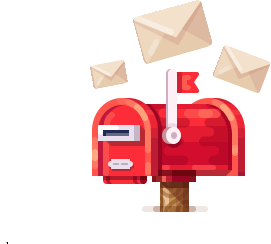
Danke Gerti für Deine tolle Umsetzung
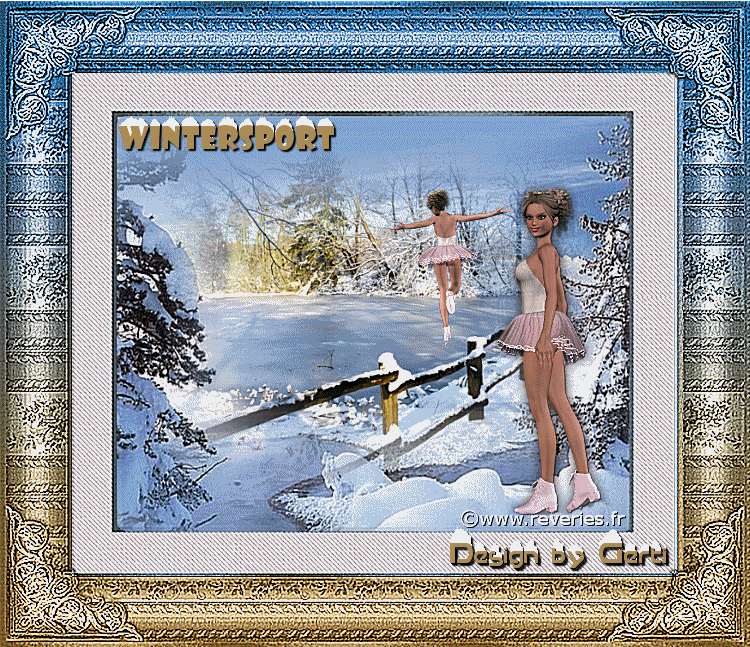
-


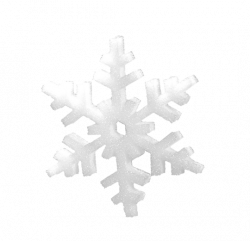

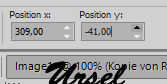
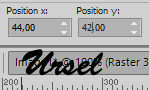
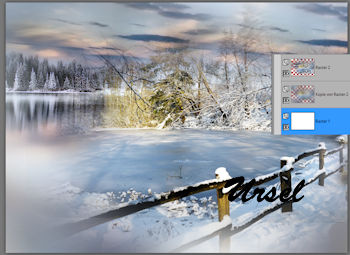
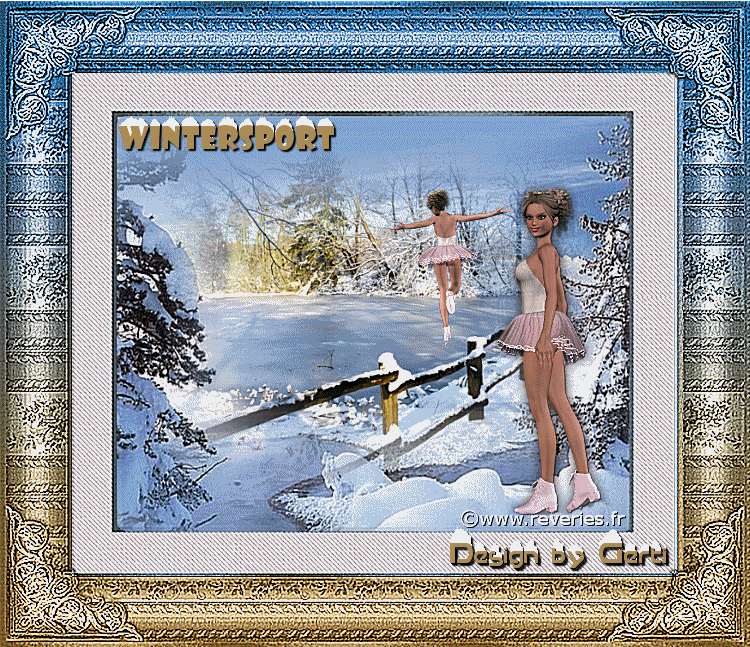







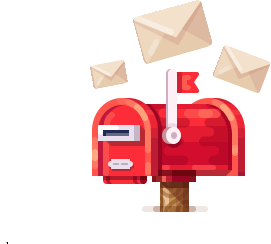

merciiiiii
bisous